首页 >
工具使用 >
对EXCEL单元格的读写保护有两种方法 一个单元格两种颜色
时间:2018-04-11 11:04:40
对EXCEL单元格的读写保护有两种方法 一个单元格两种颜色,这个问题是我们很多人都很困惑的一个问题,一个单元格两种颜色是我们非常常用的一个东西,也是我们工作和学习中必不可少的一个数据公式,那么具体我们要怎么做呢?下面就来看看这篇对EXCEL单元格的读写保护有两种方法 一个单元格两种颜色的文章吧!
EXCEL最强大的功能是计算,EXCEL最基本的单位是单元格,为了EXCEL文件的安全问题,如果我们不希望某些单元格的内容被随意修改,我们就需要对EXCEL的单元格进行读写保护,对单元格中的数据进行保护,以提高EXCEL文件的安全性。对EXCEL单元格的读写保护有两种方法分别如下:
方法1、锁定EXCEL单元格:在日常生活中提到保护某某东西,我们最先想到的就是上锁,例如保险箱上锁可以保护很贵重的东西。给EXCEL单元格加把锁就可以实现读写保护了,首先选择需要锁定的一个或多个EXCEL单元格; 然后右键选择设置单元格格式,选择对话框中的保护选项卡,勾选锁定; 最后,在工具菜单中选择保护,设置一个只有我们自己才知道的密码,这个密码越复杂越好,位数一定要多,大小写字母和数字混合,这样的密码才不会轻易被盗。如此设置之后EXCEL单元格就被写保护,以后只有输入正确的密码才能对锁上的这些EXCEL单元格进行写修改。
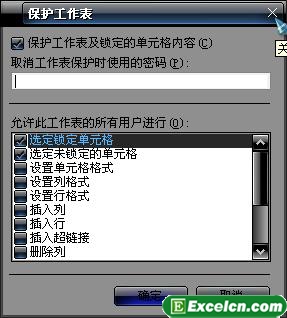
图1
方法2、过滤法:既然我们的目的是不让别人修改我们的EXCEL单元格,那么,只要对单元格的输入数据进行检测,把我们不希望写进来的东西过滤掉就OK了,选择需要锁定的一个或多个EXCEL单元格,然后在数据菜单中选择有效性选项,依次设定有效条件就可以对单元格进行写保护。如果有人再想改我们的EXCEL单元格,那么,不是这个EXCEL单元格容许的内容就不会被输入EXCEL单元格。 我们已经学会了对EXCEL单元格的写保护,那么,与之对应的就是读保护了。读保护也就是使别人看不到我们在EXCEL单元格里写了什么。 最简单的方法就是把字体设成与EXCEL单元格底色一样。如EXCEL单元格的背景颜色与字体颜色同时设为白色,这样一来,别人可能会以为该单元格没有变化,就会忽略掉。其他读保护的方法也很多,但是最有效的读保护其实就是把EXCEL文件加密后关掉,这样不知道密码的人无法打开该EXCEL文件,也就无从谈起读EXCEL单元格里的数据了。
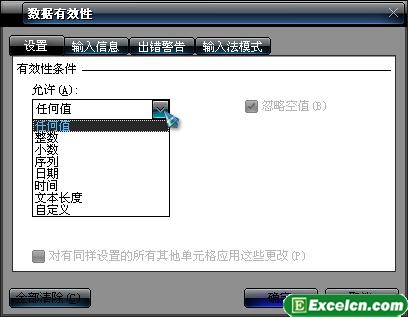
图2
我们利用了两个excel小技巧对excel单元格进行了读写保护,当然保护excel单元格不仅仅是这两种小方法,我们还可以使用其他的多种方法。
以上就是对EXCEL单元格的读写保护有两种方法 一个单元格两种颜色全部内容了,希望大家看完有所启发,对自己的工作生活有所帮助,想要了解更多跟对EXCEL单元格的读写保护有两种方法 一个单元格两种颜色请关注我们文章营销官网!
推荐阅读


![]()
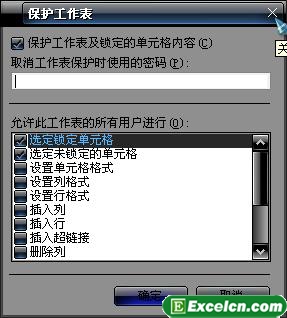
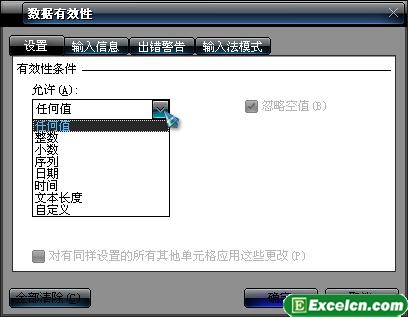
 400-685-0732(7x24小时)
400-685-0732(7x24小时) 关注文军
关注文军

